3DMax吸附工具如何使用?
设·集合小编 发布时间:2023-03-14 09:06:35 1771次最后更新:2024-03-08 11:08:54
相信很多朋友们也遇到过这种类似的问题,那么对于3DMax吸附工具如何使用?下面就把解决这种问题的方法给大家分享一下,希望可以帮助到大家。
工具/软件
电脑型号:联想(lenovo)天逸510s; 系统版本:Windows7; 软件版本:3DMax2012
方法/步骤
第1步
首先打开3DMax,在顶视图上画了一条曲线路径和一个需要复制的圆柱。
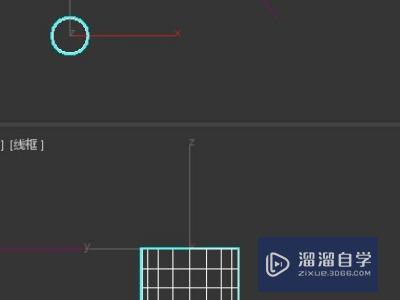
第2步
然后选取圆柱体后,点击工具→对齐→间隔工具,或者输入快捷键“shift i”,如下图所示。

第3步
弹出“间隔工具”对话框,并点击“拾取路径”,如下图所示。
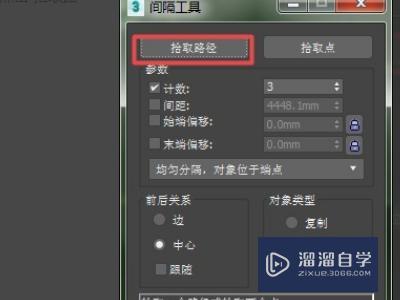
第4步
点击“拾取路径”后,在视图中拾取已绘制好的曲线路径,于是曲线上会根据系统默认的状态复制3个圆柱体。

第5步
可以更改数量或者两者之间的距离进行复制,两者只能二选一。复制的对象前后关系可以改为边与边之间的距离,也可以是中心与中心的距离。采取两者,所复制的数量也不一致。

第6步
点击应用之后,如下图所示就完成了。

第7步
- 上一篇:3DMax高清渲染图参数设置步骤
- 下一篇:3DMax相框简单制作步骤
相关文章
广告位


评论列表